Generieren Sie angepasste PDF-Dokumente direkt aus Ihren Datensätzen.
Diese Funktionalität ist besonders nützlich für die Erstellung von Rechnungen, Arbeitsaufträgen, Quittungen und anderen Dokumenttypen, die ein professionelles und standardisiertes Format erfordern. Durch die Nutzung dieser Funktion können Sie Ihren Dokumentationsprozess optimieren und müssen Informationen nicht mehr manuell in separate Dokumente eintippen.
Hier ist eine Videoübersicht der Funktion:
PDF-Vorlagen einrichten
Um zu beginnen, müssen Sie eine PDF-Vorlage in Ihr Projekt hochladen. Diese Aufgabe kann nur von Projektadministratoren durchgeführt werden. So können Sie eine PDF-Vorlage einrichten:
- Navigieren Sie zu den Projekteinstellungen, indem Sie auf das Projekteinstellungen-Symbol neben dem Projektnamen in der oberen Leiste klicken.
- Suchen Sie im Projekteinstellungsmenü den Abschnitt "PDF-Vorlagen".
- Klicken Sie auf die Schaltfläche "Hochladen", um eine neue PDF-Vorlage hochzuladen.
- Ziehen Sie die gewünschten Felder aus Ihrem Projekt per Drag & Drop auf die Vorlage und positionieren Sie sie in den entsprechenden Abschnitten des Dokuments.

Sehen Sie unten eine Tabelle der unterstützten und nicht unterstützten Felder.
| Feldtyp | Unterstützt |
|---|---|
| Titel | ✅ |
| Beschreibung | ✅ |
| Startdatum | ✅ |
| Fälligkeitsdatum | ✅ |
| Verantwortliche | ✅ |
| Schlagwörter | ✅ |
| Kontrollkästchen | ✅ |
| Datum | ✅ |
| Währung | ✅ |
| Prozent | ✅ |
| Datei | ✅ |
| Formel | ✅ |
| Einfachauswahl | ✅ |
| Mehrfachauswahl | ✅ |
| Zeitdauer | ✅ |
| Verweis | ✅ |
| Einzeiliger Text | ✅ |
| Mehrzeiliger Text | ✅ |
| Telefon | ✅ |
| ✅ | |
| URL | ✅ |
| Standort | ✅ |
| Land | ✅ |
| Bewertung | ❌ |
| Zahl | ✅ |
| Eindeutige ID | ✅ |
| Referenz | ✅ |
| Verweis | ✅ |
| Schaltfläche | ❌ |
| Zeitdauer | ❌ |
| Währungsumrechnung | ❌ |
PDFs aus Datensätzen generieren
Nach dem Einrichten Ihrer PDF-Vorlage können Sie PDF-Dokumente direkt aus einzelnen Datensätzen in Ihrem Projekt generieren. So geht's:
- Öffnen Sie den Datensatz, für den Sie ein PDF-Dokument generieren möchten.
- Wählen Sie im Datensatzmenü "Drucken" aus.
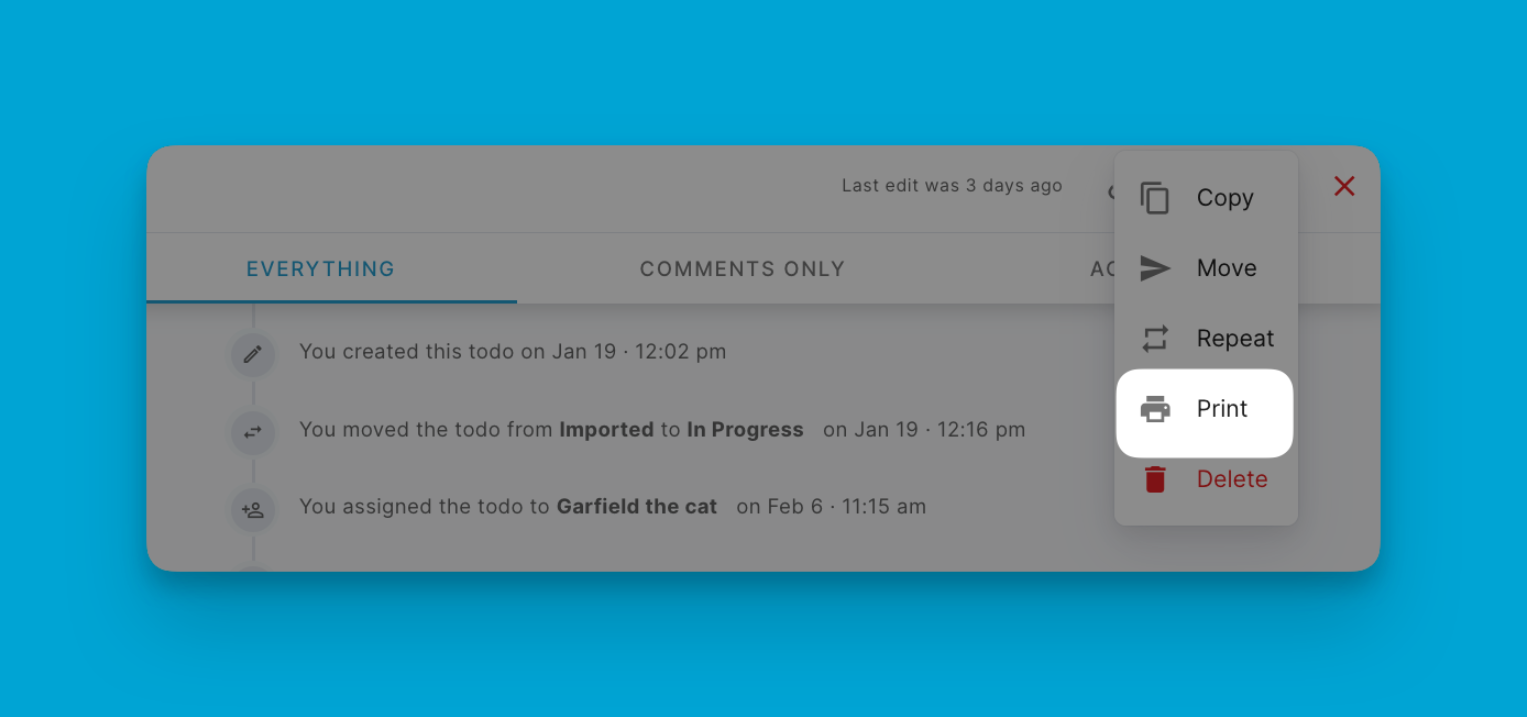
- Wählen Sie die zuvor erstellte PDF-Vorlage aus der Liste der verfügbaren Vorlagen aus.
- Überprüfen Sie die Vorschau des PDF-Dokuments, um sicherzustellen, dass alle Informationen korrekt aus dem Datensatz übernommen wurden.
- Wählen Sie die gewünschte Ausgabeoption: "Herunterladen", um die PDF-Datei lokal zu speichern, oder "Drucken", um das Dokument direkt an einen angeschlossenen Drucker zu senden.
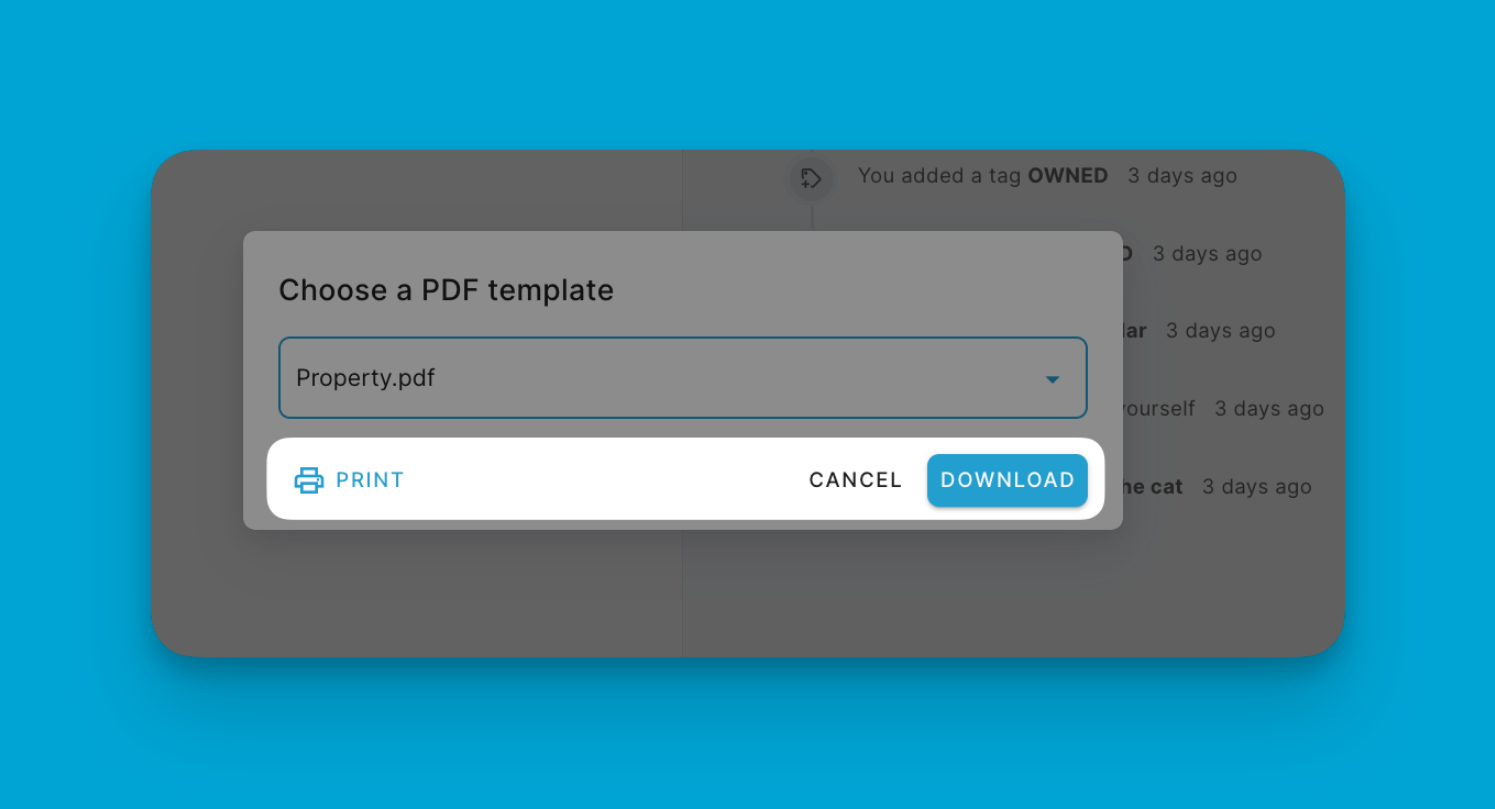
Das generierte PDF enthält alle relevanten Daten aus dem Datensatz und füllt die entsprechenden Felder in der von Ihnen erstellten Vorlage aus. Dieser Prozess macht das manuelle Eintippen oder Kopieren und Einfügen von Informationen überflüssig, spart Ihnen Zeit und reduziert das Fehlerrisiko.
Anwendungsfälle und Vorteile
Die Möglichkeit, PDFs aus Datensätzen in Blue zu generieren, bietet mehrere Vorteile:
- Rechnungsstellung und Abrechnung: Erstellen Sie professionelle Rechnungen direkt aus Ihren Verkaufs- oder Abrechnungsdatensätzen und gewährleisten Sie genaue und aktuelle Informationen.
- Arbeitsaufträge und Serviceberichte: Generieren Sie detaillierte Arbeitsaufträge oder Serviceberichte für Ihre Kunden oder internen Teams und optimieren Sie die Kommunikation und Dokumentation.
- Quittungen und Bestätigungen: Stellen Sie Kunden gut formatierte Quittungen oder Bestätigungsdokumente für ihre Transaktionen oder Buchungen zur Verfügung.
- Compliance und Aufzeichnungen: Führen Sie umfassende Dokumentationen für Prüfpfade, Compliance-Zwecke oder die Archivierung von Datensätzen.